手把手操作win10系统使用CAd软件发现CTRL键失灵的步骤
更新日期:2020-03-10 作者:大番茄系统下载 来源:www.hz4g.com
你是否遇到过win10系统使用CAd软件发现CTRL键失灵的问题。那么出现win10系统使用CAd软件发现CTRL键失灵的问题该怎么解决呢?很多对电脑不太熟悉的小伙伴不知道win10系统使用CAd软件发现CTRL键失灵到底该如何解决?其实只需要 1、很多朋友都会使用CAd的基本操作来绘制一些建筑和机械的基本图纸,但是对于CAd并不是十分了解,这里我教大家一些CAd的简单的操作技巧;2、一般大家都清楚,如果想要提高CAd的绘图效率,就必须学会使用一些CAd的基本快捷方式。这里我教大家解决CTRL键失效怎么修改。首先输入命令“op”;就可以了。下面小编就给小伙伴们分享一下win10系统使用CAd软件发现CTRL键失灵的详细步骤:
具体方法如下:
1、很多朋友都会使用CAd的基本操作来绘制一些建筑和机械的基本图纸,但是对于CAd并不是十分了解,这里我教大家一些CAd的简单的操作技巧;
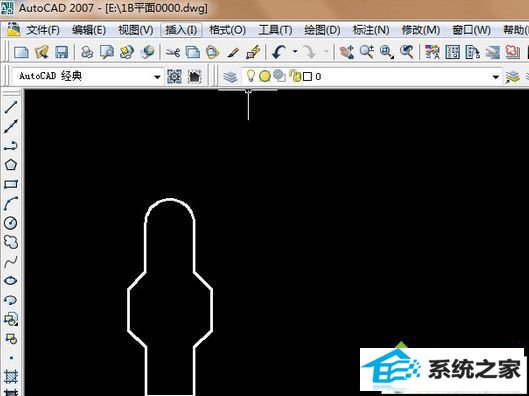
2、一般大家都清楚,如果想要提高CAd的绘图效率,就必须学会使用一些CAd的基本快捷方式。这里我教大家解决CTRL键失效怎么修改。首先输入命令“op”;

3、输入命令“op”,打开“选项”菜单,在选项菜单中的上边一栏中找到“用户系统设置”选项。具体操作位置可以参照下方附图的箭头所标识的位置。
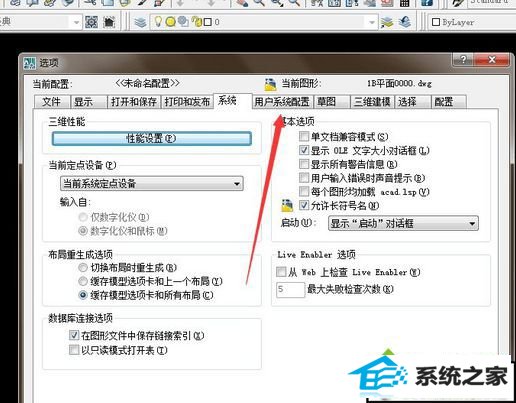
4、点击打开用户系统设置之后,在下图箭头标识的位置找到“双击进行编辑”和”绘图区域使用快捷菜单“两个选项,并在这两个选项前方进行勾选,然后点击下方的确定进行保存。
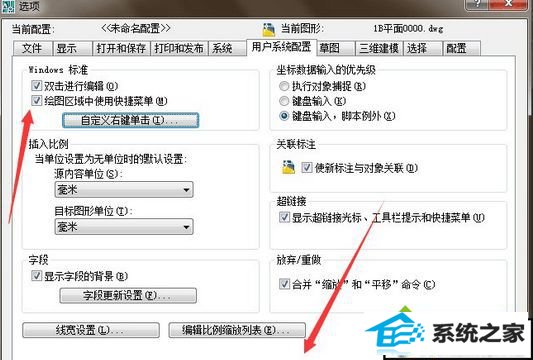
5、保存完成后就可以在绘图区域使用CTRL键了,如CTRL+C,CTRL+V,CTRL+A,等一系列和CTRL有关快捷命令,如图所示是以CTRL+C为例的复制快捷命令。
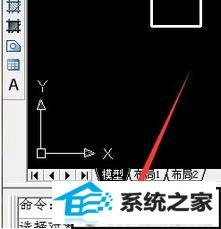
以上就是win10系统使用CAd软件发现CTRL键失灵的解决方法,方法很简单,我们只需要打开CAd的选项菜单,之后找到用户系统设置,最后对其下的两个选项进行勾选确定即可。
win7系统推荐
栏目专题推荐
系统下载推荐
- 深度技术Windows10 32位 修正装机版 2021.03
- 电脑公司Windows xp 完美装机版 2021.02
- 番茄花园Ghost Win7 32位 娱乐装机版 2020.12
- 番茄花园Win7 32位 官网装机版 2020.09
- 系统之家Win10 典藏装机版 2021.06(32位)
- 系统之家W7 电脑城2020新年元旦版 (32位)
- 雨林木风Win7 企业中秋国庆版64位 2020.10
- 深度技术Win10 64位 大神装机版 2020.07
- 雨林木风 Ghost Win7 32位纯净版 v2019.07
- 深度技术Win7 极速装机版 v2020.03(32位)
- 系统之家v2021.12最新win7 64位专注清爽版
- 雨林木风Win10 安全装机版 2020.10(64位)
- 深度技术win7免激活64位热门精致版v2021.10
系统教程推荐
- w7装机版分辨率配置办法
- 大师设置win10系统office20010更新后无法使用的步骤
- win10装机版系统如何显示计算机图标
- 帮您处理win10系统本地连接没有有效的ip配置的问题
- 技术员细说win10系统无法同时登录QQ的步骤
- 技术员练习win10系统纯净版找不到windows Media player播放器的步骤
- win10系统安装Boson netsim的解决方案
- 技术编辑还原win10系统观看不了网络视频的问题
- win10系统电脑屏幕出现雪花看着非常难受的还原方法
- 图文操作win10系统笔记本HdMi输出电视没声音的步骤
- 技术员详解win10系统安装qq2012提示“运行程序配置不正确”的办法
- 手把手修复win10系统将qq视频导出来的教程
- win7电脑玩游戏无法最大化窗口游戏的设置方案?